各製品の資料を入手。
詳細はこちら →業務アプリ構築ツールコンテキサーで、LDAP と連携したアプリを作成する方法
コンテキサーでLDAP と連携したアプリを作成する方法を紹介します。
最終更新日:2023-03-17
この記事で実現できるLDAP 連携のシナリオ
こんにちは!リードエンジニアの杉本です。
コンテキサーとは、株式会社アプストウェブが提供する業務アプリケーションを構築のための純国産ノンプログラミング開発ツールです。CSVファイルやクラウドデータベース、ODBC 経由でのRDBのデータをもとに、ノンプログラミングで様々な業務アプリケーションを短時間で開発できるのが特徴です。
コンテキサーではRDBと連携する仕組みが標準提供されており、この機能を介してSQL ServerやMySQLなどにアクセスできるようになっています。そして、この機能とCData ODBC Driver for LDAP を組み合わせることで、各種クラウドサービスのAPIにアクセスすることができるようになります。
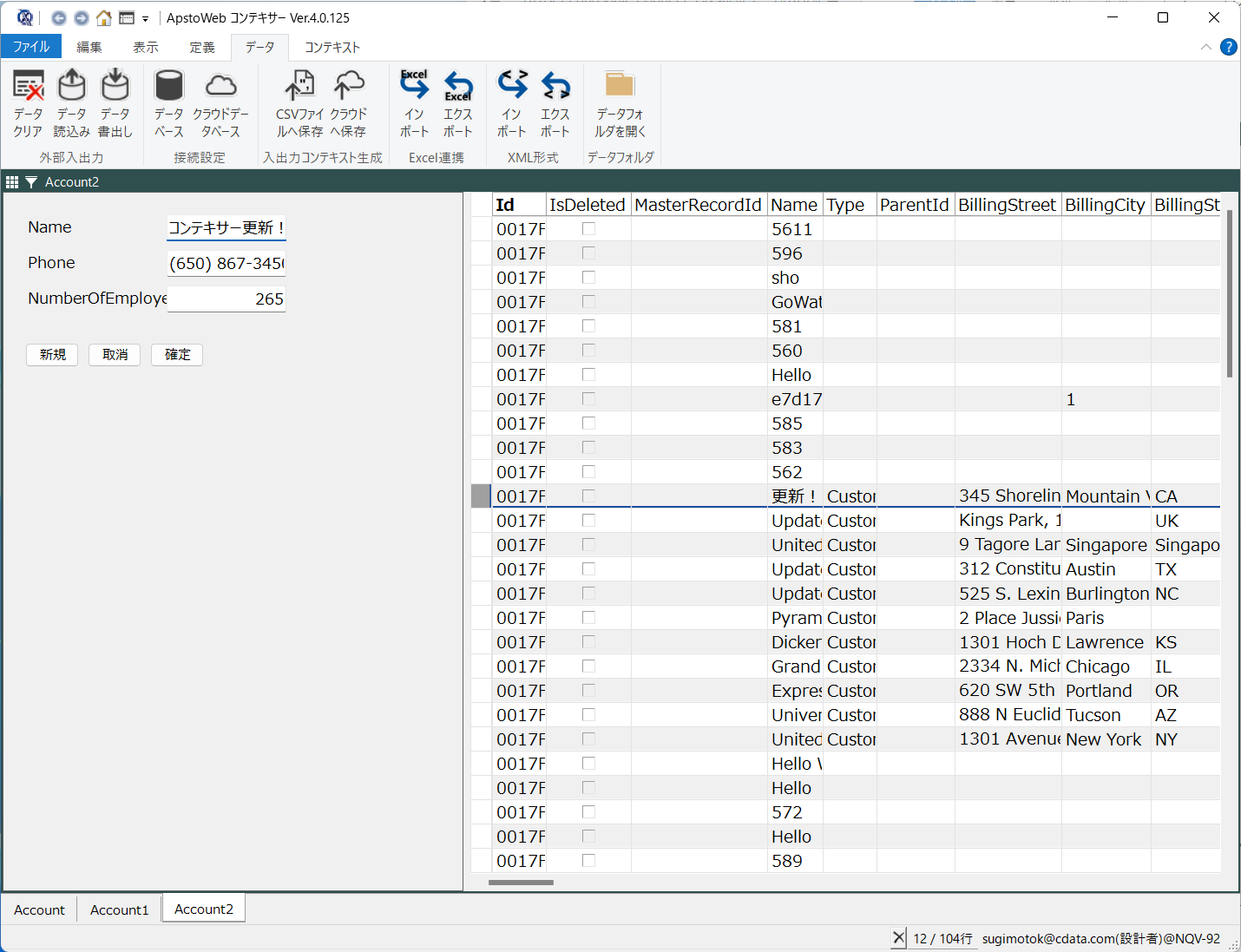
CData ODBC ドライバとは?
CData ODBC ドライバは、以下のような特徴を持った製品です。
- LDAP をはじめとする、CRM、MA、会計ツールなど多様なカテゴリの270種類以上のSaaS / オンプレデータソースに対応
- 多様なアプリケーション、ツールにLDAP のデータを連携
- ノーコードでの手軽な接続設定
- 標準SQL での柔軟なデータ読み込み・書き込み
CData ODBC ドライバでは、1.データソースとしてLDAP の接続を設定、2.Active Query Builder 側でODBC Driver との接続を設定、という2つのステップだけでデータソースに接続できます。以下に具体的な設定手順を説明します。
CData ODBC ドライバのインストールとLDAP への接続設定
まずは、本記事右側のサイドバーからLDAP ODBC Driver の無償トライアルをダウンロード・インストールしてください。30日間無償で、製品版の全機能が使用できます。
インストール後、ODBC DSN(データソース名)で接続プロパティを設定します。これはドライバーのインストールの最後の手順にあたります。Microsoft ODBC Data Source Administrator を使用して、ODBC DSN を作成および設定できます。
リクエストを認証するには、User およびPassword プロパティを有効なLDAP クレデンシャル(例えば、User を"Domain\BobF" または"cn=Bob F,ou=Employees,dc=Domain")に設定します。 CData 製品は、デフォルトでプレーンテキスト認証を使用します。これは、CData 製品がサーバーとTLS/SSL のネゴシエーションを試みるためです。 AuthMechanism を使って別の認証方法を指定できます。 TLS/SSL コンフィギュレーションについて詳しくは、ヘルプドキュメントの「高度な設定」を参照してください。
- 基本接続には、Server およびPort を設定します。さらに、次のように接続を微調整できます。
- FollowReferrals:設定すると、CData 製品は参照サーバーのデータもビューとして表示します。参照サーバー上のデータを変更するには、このサーバーをServer およびPort で指定する必要があります。
- LDAPVersion:サーバーが実装するプロトコルのバージョンに設定します。デフォルトでは、CData 製品はversion 2 を使用します。
- BaseDN は、LDAP 検索の範囲を指定された識別名の高さに限定します。BaseDN の範囲を絞ることはパフォーマンスを劇的に向上させます。例えば、"cn=users,dc=domain" の値は、"cn=users" およびその子に含まれる結果のみを返します。
- Scope:このプロパティを使用すると、サブツリーから返されるデータをより細かく制御できます。
LDAP のデータをコンテキサーに連携
以下の手順で、コンテキサーでのアプリ作成を進めます。
- アプリを作る前に、データベースへの接続情報を追加します。「データ」タブから「データベース」をクリックします。
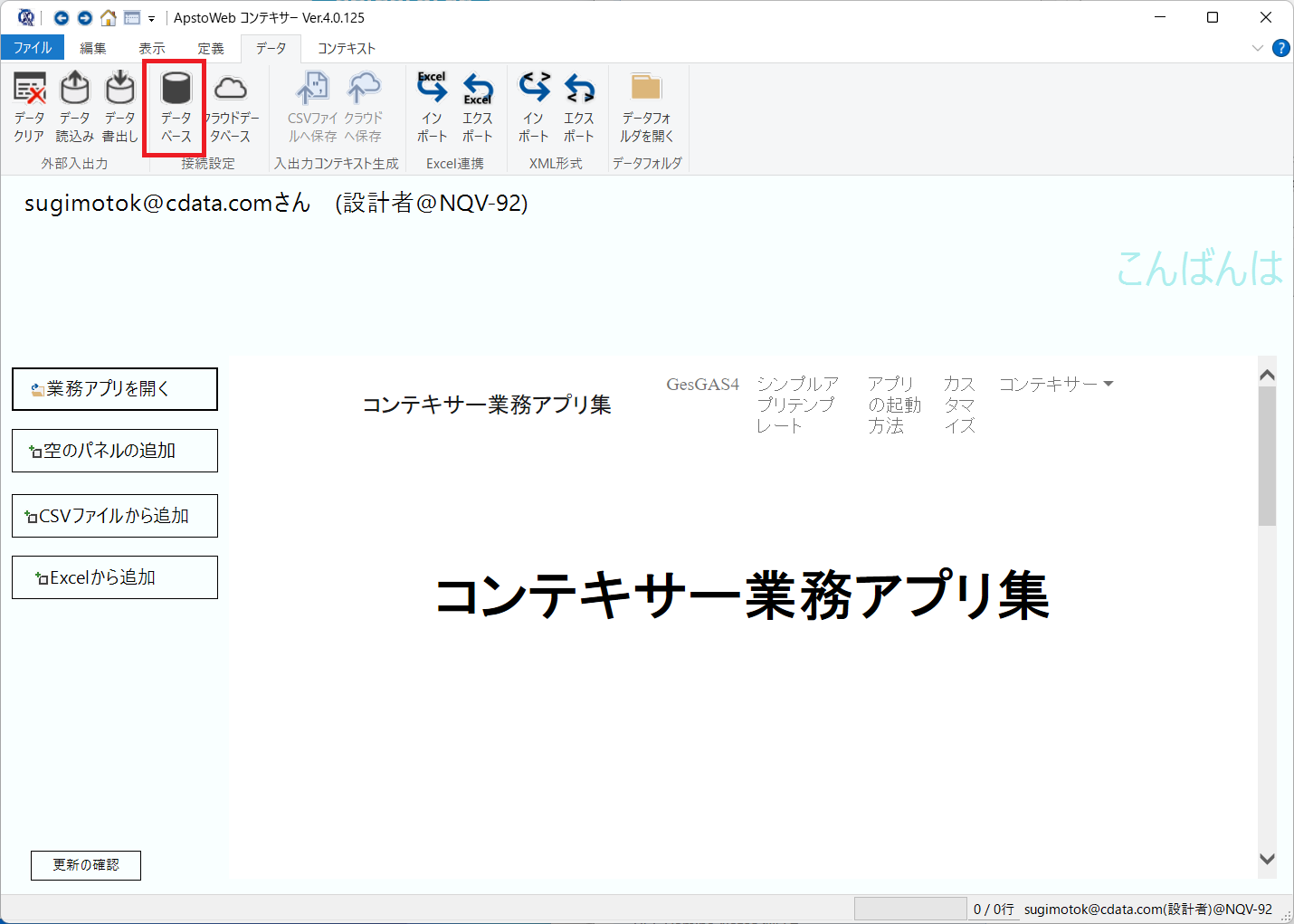
- 以下のようにデータベース接続設定を追加する画面が表示されるので、「新規」ボタンをクリックし、先程作成したODBC 接続のDSN 名を入力します。

- エンジンはCData Driver と相性の良いMySQL ベースで指定します。それ以外のサーバやデータベースなどの情報は指定不要です。
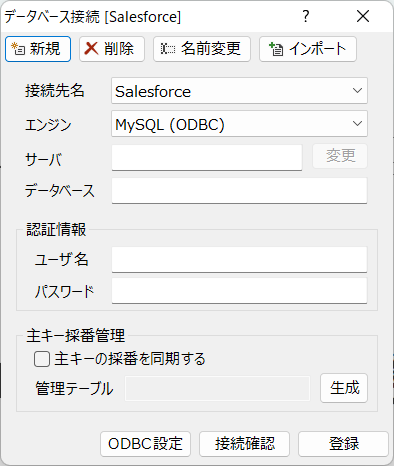
- 接続確認を行い、「接続に成功しました」というメッセージが表示されればOKです。「登録」をクリックしてデータベース接続情報を保存しましょう。
パネルの追加
データベース接続情報の追加が完了したら、アプリを作成していきます。今回はシンプルにLDAP の一覧を表示するアプリを作成します。
- 「定義」→「パネル追加」で「データベースから」を選択し、先程のDSN名でテーブルを一覧から選択します。今回はLDAP のUser を指定しました。
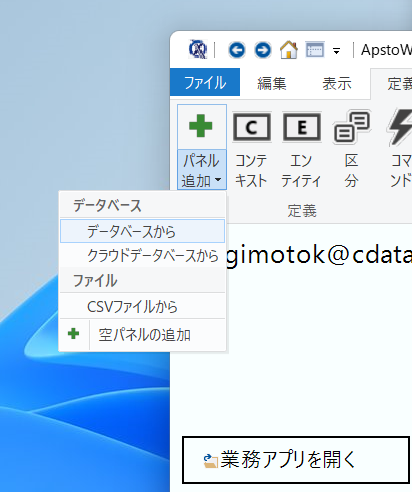
- 「読み込みする」ボタンをクリックします。
- パネルのフォーマットは任意ですが、今回は新しいシートに表形式で追加しました。
- これで以下のようにパネルが展開され、ODBC を経由してLDAP のデータがシームレスに読み込まれました!
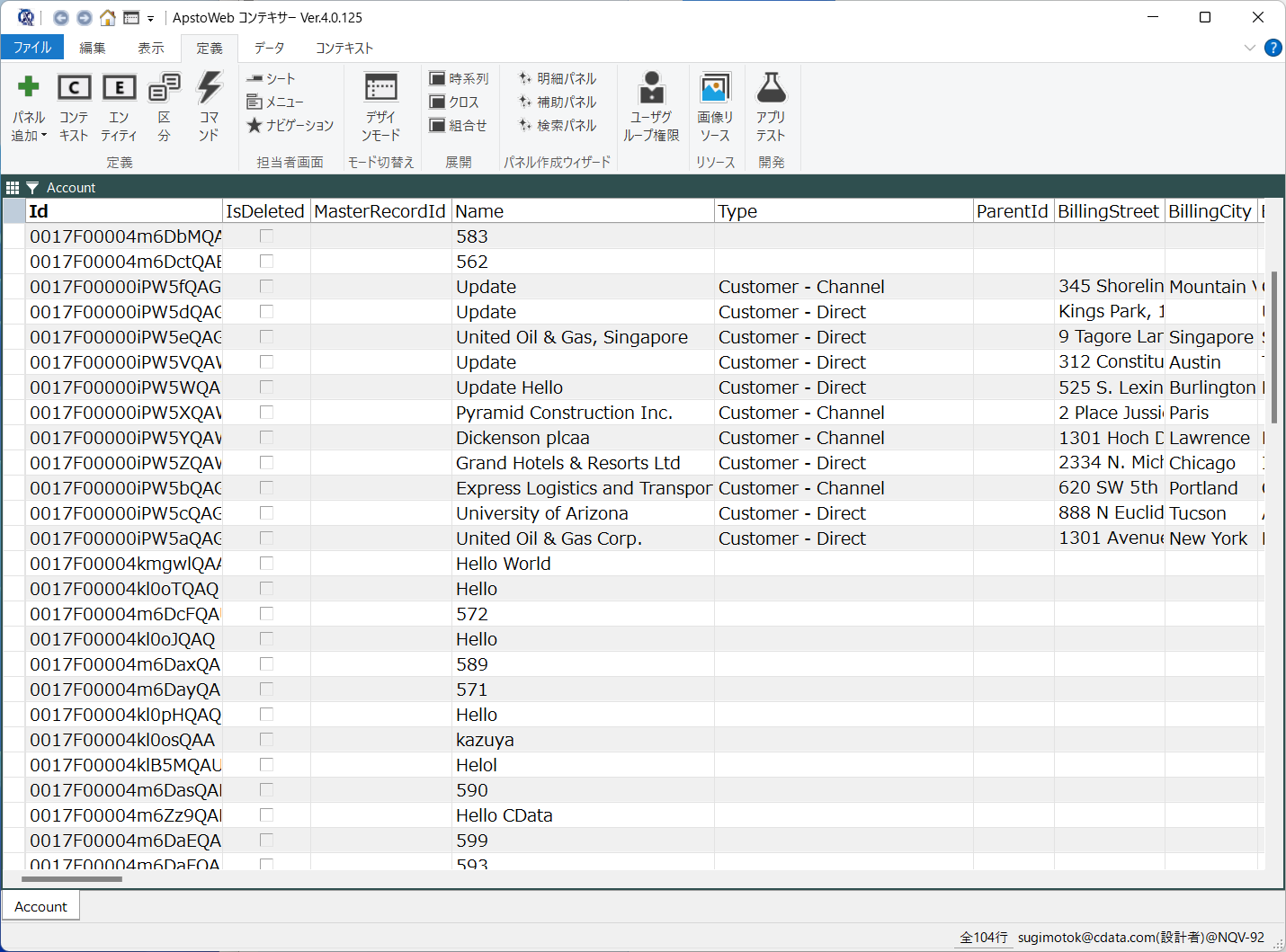
おわりに
このようにCData ODBC ドライバと併用することで、270を超えるSaaS、NoSQL データをコンテキサーからコーディングなしで扱うことができます。30日の無償評価版が利用できますので、ぜひ自社で使っているクラウドサービスやNoSQL と合わせて活用してみてください。
CData ODBC ドライバは日本のユーザー向けに、UI の日本語化、ドキュメントの日本語化、日本語でのテクニカルサポートを提供しています。








